如何录制电脑内部的声源
用WAVECN怎样录下电脑内的声音
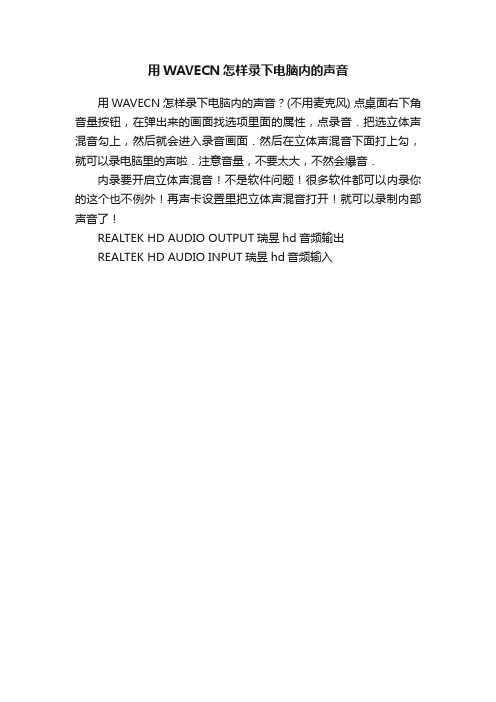
用WAVECN怎样录下电脑内的声音
用WAVECN怎样录下电脑内的声音?(不用麦克风) 点桌面右下角音量按钮,在弹出来的画面找选项里面的属性,点录音.把选立体声混音勾上,然后就会进入录音画面.然后在立体声混音下面打上勾,就可以录电脑里的声啦.注意音量,不要太大,不然会爆音.内录要开启立体声混音!不是软件问题!很多软件都可以内录你的这个也不例外!再声卡设置里把立体声混音打开!就可以录制内部声音了!
REALTEK HD AUDIO OUTPUT瑞昱hd音频输出
REALTEK HD AUDIO INPUT瑞昱hd音频输入。
win7系统怎样设置内录声音
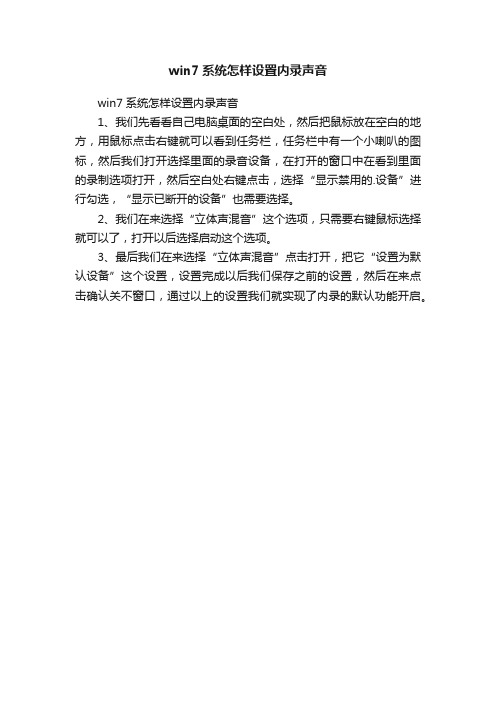
win7系统怎样设置内录声音
win7系统怎样设置内录声音
1、我们先看看自己电脑桌面的空白处,然后把鼠标放在空白的地方,用鼠标点击右键就可以看到任务栏,任务栏中有一个小喇叭的图标,然后我们打开选择里面的录音设备,在打开的窗口中在看到里面的录制选项打开,然后空白处右键点击,选择“显示禁用的.设备”进行勾选,“显示已断开的设备”也需要选择。
2、我们在来选择“立体声混音”这个选项,只需要右键鼠标选择就可以了,打开以后选择启动这个选项。
3、最后我们在来选择“立体声混音”点击打开,把它“设置为默认设备”这个设置,设置完成以后我们保存之前的设置,然后在来点击确认关不窗口,通过以上的设置我们就实现了内录的默认功能开启。
调整电脑的音频使它能够内录 的方法

如何录制电脑中发出的声音
思礼镇初级中学王云武
去年暑假参加了多媒体课件制作培训活动,其中有一个环节是“如何获取电脑中发出的声音”(也就是内录),学会这一操作技能对老师制作课件很有帮助。
现整理具体操作方法,仅供参考。
我们在制作课件或其它多媒体作品的时候,经常要到网上查找声音素材,但有时找到的素材却带有视频。
比如这些天,我们学校在练习太极拳,需要用到配音,我们的使用要求是将配音存入U盘中,插入带USB接口的DVD中使用。
可能网上找到的是带视频的声音,这就要求我们只将声音保存下来。
具体实现方法按如下操作进行设置电脑即可:
1、打开我的电脑中的控制面板,再打开声音和音频设备如图
2、打开“音频”标签,选择录音中的“音量”按钮。
如下图:
3、出现“录音控制”对话框,看一看有没有“Mono Mix”或“Stereo Mix”
两项(也可能是“立体声混音”一项),若有就选上,关闭对话框,结果设置。
4、若没有上一步所说的内容,则需要选择“选项”菜单。
出现下图:
5、将“Mono Mix”或“Stereo Mix”两项前加上对钩,确定即可。
有的电脑可能没有这两项,但应该有“立体声混音”这一项,那就是它了,选上对钩,确定。
6、这样,我们就可以用电脑内录了。
试一试吧,比如打开网络电视,再打开Windows自带的录音机程序,边看边录。
最后保存为wav的声音文
件,结束。
如何同时录制电脑内部与麦克风的声音
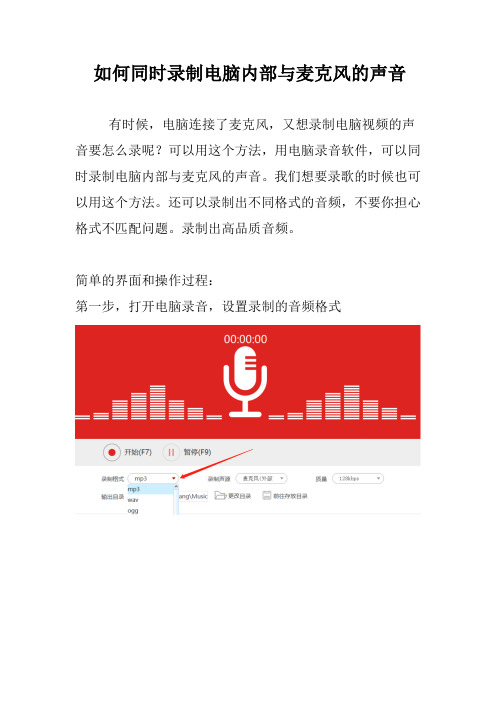
如何同时录制电脑内部与麦克风的声音
有时候,电脑连接了麦克风,又想录制电脑视频的声音要怎么录呢?可以用这个方法,用电脑录音软件,可以同时录制电脑内部与麦克风的声音。
我们想要录歌的时候也可以用这个方法。
还可以录制出不同格式的音频,不要你担心格式不匹配问题。
录制出高品质音频。
简单的界面和操作过程:
第一步,打开电脑录音,设置录制的音频格式
第二步,选择声源,点击全部,就可以同时录制电脑内和麦克风的声音
第三步,设置音频质量
第四步,自定义输出位置,默认按原位置输出
第五步,设置完成后就可以点击开始录音
第六步,中间可以点击暂停
第七步,点击停止结束录音
第八步,打开文件位置就可以查看文件。
win10怎么录制电脑内部声音?
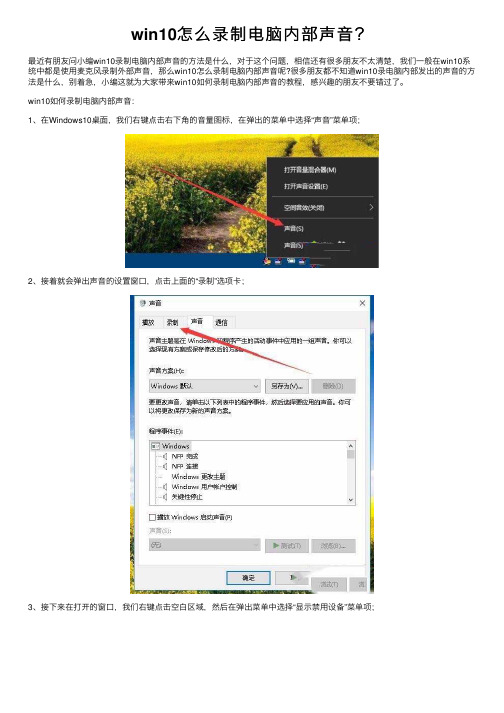
win10怎么录制电脑内部声⾳?
最近有朋友问⼩编win10录制电脑内部声⾳的⽅法是什么,对于这个问题,相信还有很多朋友不太清楚,我们⼀般在win10系统中都是使⽤麦克风录制外部声⾳,那么win10怎么录制电脑内部声⾳呢?很多朋友都不知道win10录电脑内部发出的声⾳的⽅法是什么,别着急,⼩编这就为⼤家带来win10如何录制电脑内部声⾳的教程,感兴趣的朋友不要错过了。
win10如何录制电脑内部声⾳:
1、在Windows10桌⾯,我们右键点击右下⾓的⾳量图标,在弹出的菜单中选择“声⾳”菜单项;
2、接着就会弹出声⾳的设置窗⼝,点击上⾯的“录制”选项卡;
3、接下来在打开的窗⼝,我们右键点击空⽩区域,然后在弹出菜单中选择“显⽰禁⽤设备”菜单项;
4、右键点击“⽴体声混⾳”设置项,在弹出菜单中选择“启⽤”菜单项;
5、接着点击选中“⽴体声混⾳”设置项,然后点击下⾯的“属性”按钮;
6、这时就会打开⽴体声混⾳属性窗⼝,点击窗⼝中的“级别”选项卡;
7、我们来调节好⽴体声混⾳的⾳量⾼低,最后点击确定按钮就可以了。
这样我们就可以使⽤Windows10⾃带的录⾳机录制电脑内部的声⾳了。
怎么录制电脑内部声音

怎么录制电脑内部声音在你网上听到好听的音乐,但是又没法下载下来,只能通过录音的方法将它们保存下来。
那么有什么办法可以将它们录制下来?下载录音软件吗?小编为大家分享了录制电脑内部声音的方法,下面大家跟着店铺一起来了解一下吧。
录制电脑内部声音解决方法参考如下录制电脑内部声音前设置第一步:在桌面右下角的小喇叭上单击鼠标右键,弹出菜单后:选择‘录音设备’。
第二步:查看录制设备中是否存在‘立体声混音’ 这一选项。
(若没有,空白处点击右键,选择‘显示禁用的设备’,录制设备中应该就会出现‘立体声混音’ 这一选项。
)第三步:选中‘立体声混音’,然后点击‘设为默认值’。
第四步:双击‘立体声混音’ - ‘属性’ - ‘级别’ ,将立体声混音:音量调至70~100间,并且让:小喇叭处于开启状态。
完成以上设置后退出重启一下朗读女,应该就可以录电脑上发出的声音了。
录制电脑内部声音一、首先,在电脑上面装上声卡驱动,这边说的声卡驱动不是系统自带的驱动,可以在网上搜索下载。
假设你在电脑里面听到一首不错的歌,你要将它录制下来,可以鼠标右键单击任务栏处的声音图标,然后选择“录音设备”。
二、接下来,在新萝卜家园系统声音设置窗口中,切换到“录制”选项卡中然后在该界面下鼠标右键单击下,选择“显示禁用的设备”,然后窗口中就会有一个隐形的“立体声混音”设备。
三、然后右键单击该设备,选择“启用”。
这时候设备即显示准备就绪,这样再点击下面的“确定”按钮。
如下图所示,即打开了windows7笔记本系统立体声设备,是专门录电脑内部传出的声音。
四、然后你在桌面上开始菜单搜索框中输入“录音机”,然后打开该程序。
如下图所示,即我们要打开的录音机设备窗口,然后你点击开始录制即可录下电脑上面的发出的声音。
录制电脑系统声音怎么办
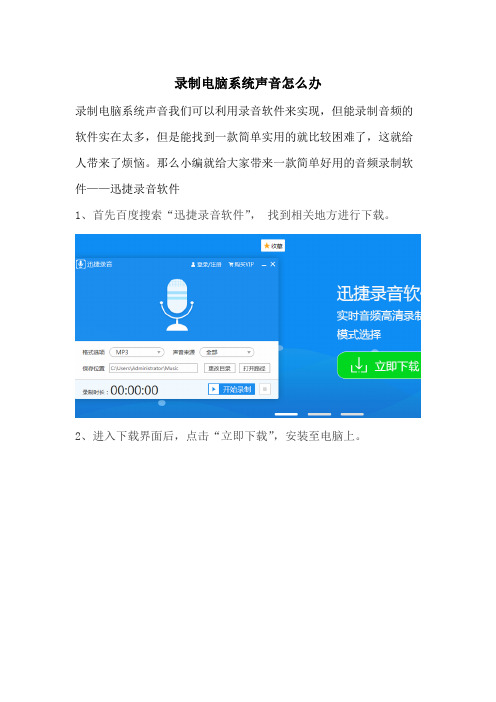
录制电脑系统声音怎么办
录制电脑系统声音我们可以利用录音软件来实现,但能录制音频的软件实在太多,但是能找到一款简单实用的就比较困难了,这就给人带来了烦恼。
那么小编就给大家带来一款简单好用的音频录制软件——迅捷录音软件
1、首先百度搜索“迅捷录音软件”,找到相关地方进行下载。
2、进入下载界面后,点击“立即下载”,安装至电脑上。
3、双击桌面软件图标进入到软件界面中,进入到软件界面后可以能看道这款软件上所有的功能。
4、录制开始之前我们可以选择一些音频的格式,这款软件为我们提供了两种不同的音频格式,分别是MP3、WAV格式!
5、设置好音频的格式后我们再来选择声音的来源,除了可以录制电脑设备中的声音之外还可以录制电脑设备以外的声音!
6、接下来我们就可以点击“开始录制”按钮,然后进行录音操作。
以上就是录音电脑系统声音的操作方法,希望上述的步骤能给大家解答疑惑。
如何录制WAV音频 内部声音怎么录制

如何录制WAV音频内部声音怎么录制电脑版录音软件是一款用来录制电脑设备上的录制设备,但是这样的软件实在是太多了,如果想找到一款好用的录音软件就需要不停的下载软件进行测试,为了避免这种情况的发生,小编今天就像大家分享一款绝对好用的电脑版内部录音软件!
功能一:多种格式
普通的录音软件在录制音频的时候,录制完成的音频文件只有一种固定的格式,为了避免这种情况的发生,这款软件为用户提供了两种不同的文件格式,分别是MP3、WAV两种格式!
功能二:多种音频
一般大家在电脑上录制音频的时候会选择录制电脑设备中的声音,但也有用户在录制声音的时候需要录制设备以外的声音,这款软件不仅可以录制电脑设备中的音频,同时还可以录制通过音频导入设备传入的外部设备声源!
功能三:操作简单
该软件采用的是傻瓜式操作系统,没有负责的操作,只有简单名目的按钮,即使是一个从来没有接触过这种软件的用户也可以轻松上手!
1.首先在使用这款软件之前我们需要在电脑上安装迅捷录音软件!
2.软件安装好了之后点击进入软件界面中,选择需要录制的音频格式以及声音来源!
3.然后我们再点击“开始录制”按钮即可开始录制音频,想暂停随时都可以点击“暂停录制”!
以上即是录制电脑内部声音的方法,希望可以帮助到你!。
- 1、下载文档前请自行甄别文档内容的完整性,平台不提供额外的编辑、内容补充、找答案等附加服务。
- 2、"仅部分预览"的文档,不可在线预览部分如存在完整性等问题,可反馈申请退款(可完整预览的文档不适用该条件!)。
- 3、如文档侵犯您的权益,请联系客服反馈,我们会尽快为您处理(人工客服工作时间:9:00-18:30)。
如何录制电脑内部的声源
生活中我们可能面对这样一种情况:某一日,忽然在电脑上听到一曲不错的歌感觉耳朵都要怀孕了,于是急匆匆想把它下载到文件,找来找去半天却没找到下载地址,实在扫兴。
亦或是地址算是找到了,一点击,弹出需要会员或者费用的提示窗口,感觉一波操作下来已经意兴阑珊。
怎么办呢?脑筋一动,可以录音啊!于是又兴匆匆拿了手机开始录制,结果发现有很多杂音,完全影响了歌声的美感。
那么有没有一种可以直接在电脑上录音的方法呢?尤其是可以录制来自电脑内部声源的方法,这样便能有效防止外部环境带来的噪音。
当然有,除此之外,今天分享的电脑录音方法还支持录制外部环境的声源,让会议记录稳稳妥妥不会漏。
一起来了解一下吧!
第一步,打开软件后可以看到界面有“停止”与“暂停”按钮,点击“开始”按钮录制。
第二步,在操作界面下方可以设置录制的格式、声源以及质量。
第三步,在“输出目录”处点击“更改目录”在弹出窗口设置储存位置。
第四步,录制的时候会出现一个控制小页面,录制完成后点击“停止”,待弹出录制完成的提示窗口即可。
